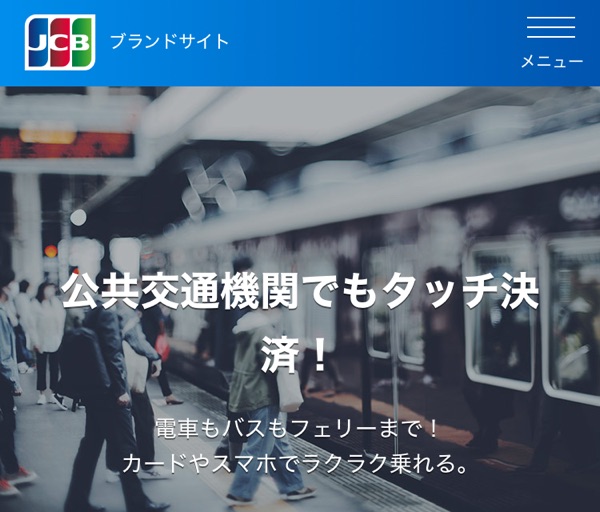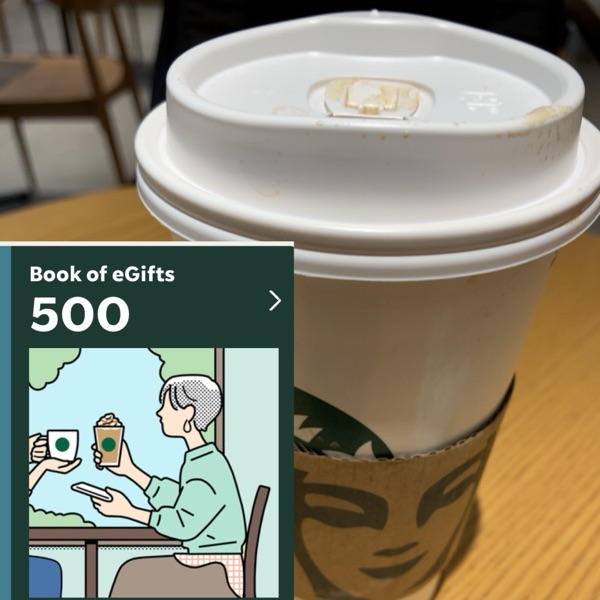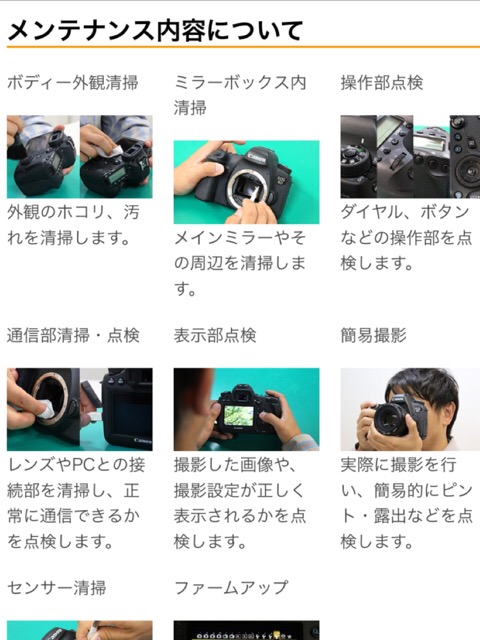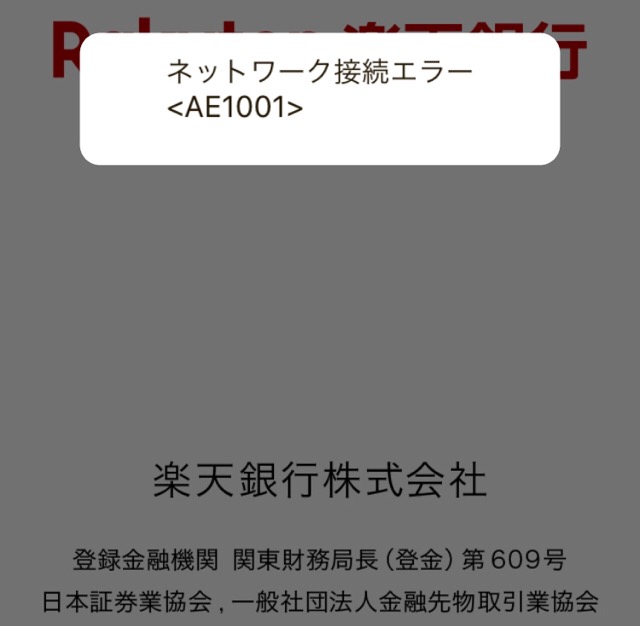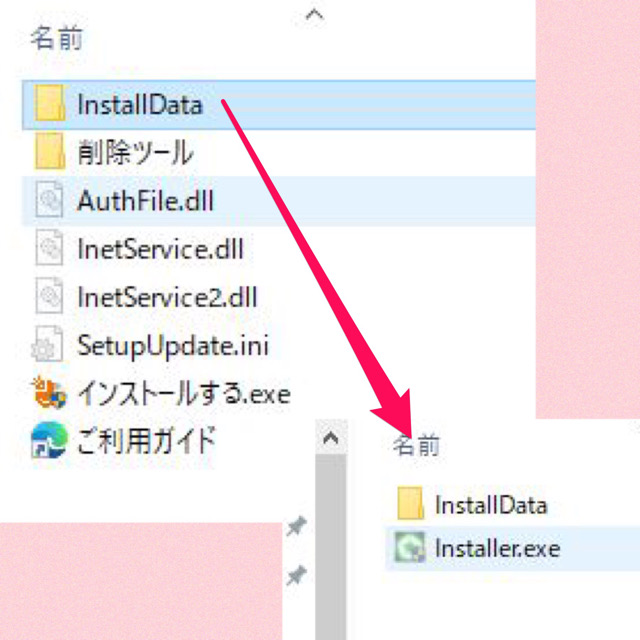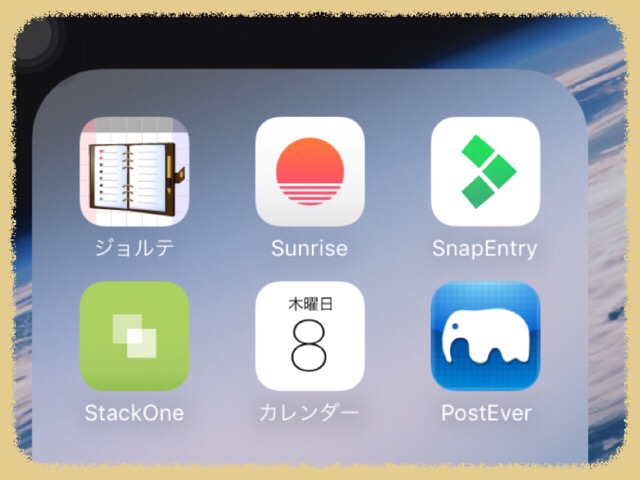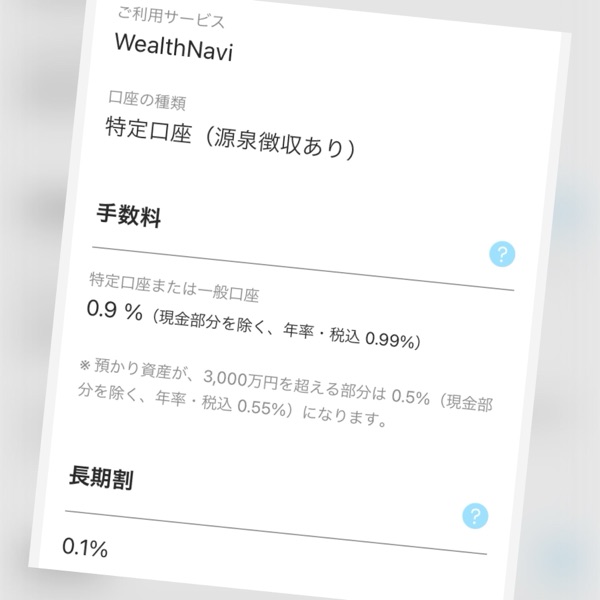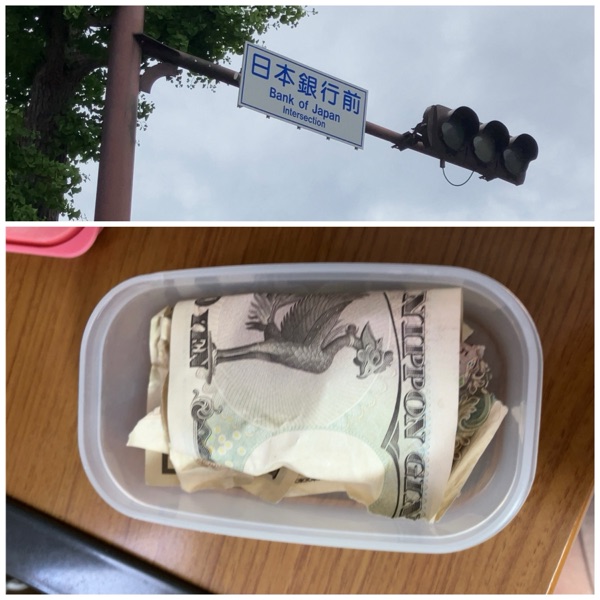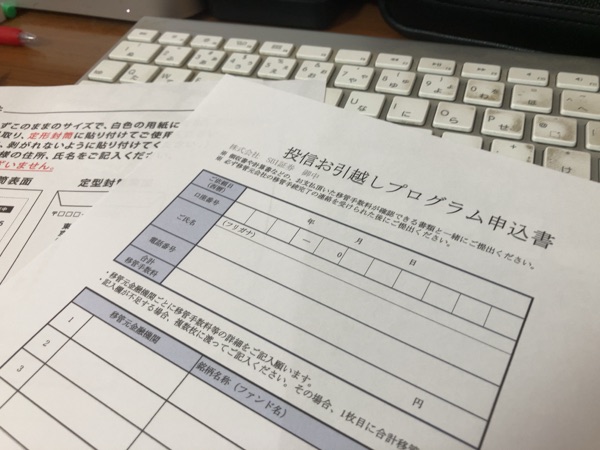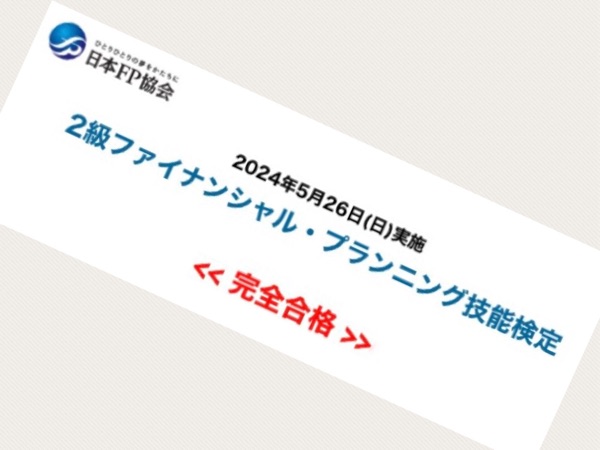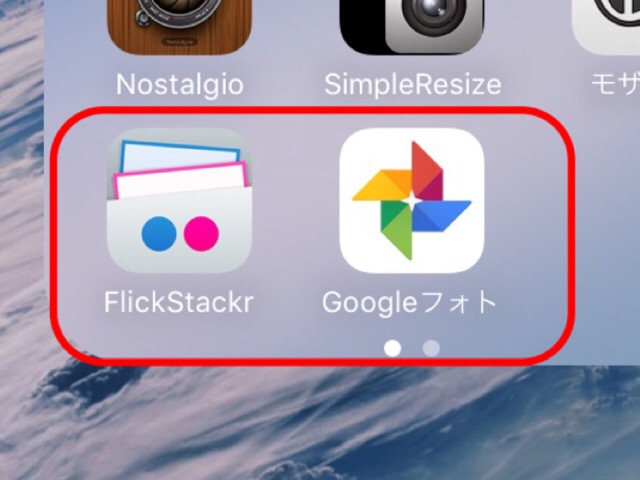
iPhoneのFlickStackrアプリ(日本のアップルストアにはFlickrアプリがないので)とGoogle Photosアプリ
写真や動画の保存先にクラウドストレージを利用している方も多いと思います。
バックアップや共有が簡単です。
過去に、PCにバックアップしていた写真を誤って削除したり、修理に出したスマホが初期化され写真が消えていたり、数々の苦い経験があります。
家族旅行の記録だったりしたら悲しくなります。
○最終保存先は自宅NAS-HDD
現在、最終的には自宅NAS-HDDに撮影日別フォルダに保存することを基本にしています。
例えば、ムービー編集するときは同NAS-HDDから写真やビデオクリップを取り出す手順です。
そのNAS-HDDとて故障する可能性も否定出来ません。
以前はDVD等メディアに保存したことがあります。
保存作業が面倒な上に目的のコンテンツを探すのが大変だったので諦めました。
その手順は撮影日を検索キーとして、サムネイルを一覧表示して探すやり方です。
○自動バックアップ先はGoogle Photos
不測の事態に備えてiPhoneからクラウドストレージのGoogle Photosへ写真や動画を自動バックアップするようにしています。
画質などの制限がありますが、アップロード容量無制限です。
デジイチで撮った写真はPC/Mac経由でiPhoneへ保存すると、同様に自動バックアップされます。
iPhone経由にしているのには理由があります。
PhotoSyncアプリで写真や動画をMac/PCへアップロードした後、NAS-HDDへ保存しています。
このアプリの設定で撮影日時をファイル名の先頭に付加するのがポイント。
AVCHDビデオカメラで撮ったビデオクリップはPC/Mac経由でGoogle Photosへ手動アップロードしています。
手持ちのビデオカメラではビデオクリップのファイル名は撮影日時になります。
多くの動画フォーマットに対応しています。
このAVCHD形式(拡張子mts/m2ts)も保存できることは最近知りました。
なお、動画の共有は従来どおりYouTubeを基本にしています。
意図せず取り込まれた周囲の音(著作権関係)により再生を拒否されるケースにはGoogle Photosで対応します。
○写真アルバムの共有はFlickr
アップロード可能容量が1TBあるFlickrを使い始めました。
写真共有に利用していたキャノンのwithPhotoがサービス終了となったので代替サービスを探していました。
オリジナル画質で全写真をアップロードしても充分な容量です。
共有した写真のダウンロードやプリントアウトも必要とする関係者にお任せ。
タグ付は後の検索に大いに役立ちます。
○撮影日時別としたいが・・・
先に述べたように撮影日時は重要な検索キーです。
撮影日時以外の日付に分類された。
Google Photosにアップロードした場合、PC等に取り込み保存した日時になるようです。
その場合、撮影日時は個別にExif情報を参照可能です。
Flickrにアップロードした場合、オリジナル写真は撮影日時で分類されます。
トリミングなど加工した場合、アップロードした日時になるようです。
これらの日時は修正可能なものもあるので、Exif情報やファイル名から撮影日時を識別して、最適化手順をもっと調べてみましょう。